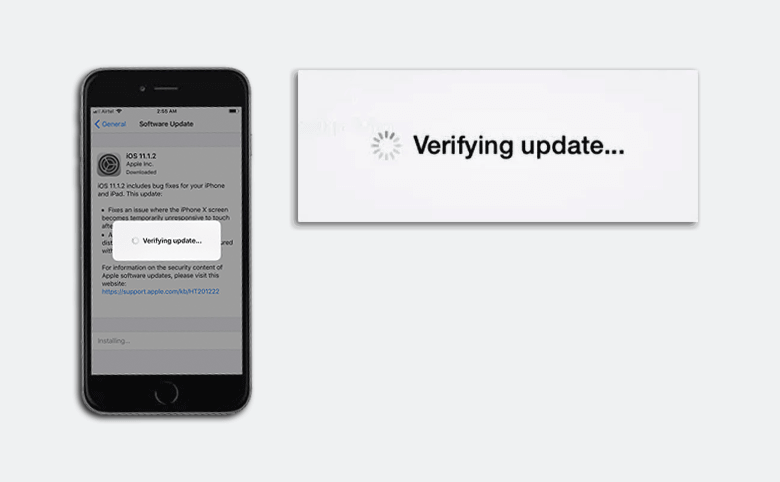Il tuo iPhone si è bloccato nella schermata ” Verifica aggiornamento ” durante il download del nuovo iOS 15/14/13 ?
chiedi cosa devo fare se il mio iPhone è bloccato durante la verifica dell’aggiornamento ?
Se sì, non preoccuparti, leggi semplicemente questo blog per conoscere alcuni potenziali metodi per superare l’errore.
Se sei un utente iPhone/iPad, allora potresti sapere che gli utenti sono sempre desiderosi della nuova versione di iOS che include diverse nuove funzionalità.
Ma allo stesso tempo, gli utenti sono anche frustrati da alcuni errori che incontrano. Uno degli errori segnalati dagli utenti è la schermata ” verifica aggiornamento… “.
Ora, questo sta davvero rendendo gli utenti irritanti perché non sai perché sta saltando fuori.
Ma solo un minuto, se ti imbatti nello stesso messaggio di errore sul tuo iPhone dopo l’aggiornamento di iOS 15/14/13, questo blog è sicuramente per te.
Quali sono i preparativi prima di ottenere una soluzione?
Prima di giudicare se il tuo iPhone sta affrontando problemi come incolpare il software o l’hardware per tale errore, dovresti prima verificare se qualcosa non va dalla tua parte, che sta causando il problema.
- Assicurati sempre che il tuo iPhone sia completamente carico . Questo potrebbe non infastidirti molto, ma questo può creare un grosso problema mentre inizi ad aggiornare il tuo dispositivo. Se il telefono non è carico, il processo non verrà completato e potrebbe mostrare un errore.
- Assicurati che il tuo iPhone abbia spazio di archiviazione sufficiente . Questo perché, al momento dell’aggiornamento, l’archiviazione conta molto. Se c’è meno spazio, non puoi aggiornare il tuo dispositivo e potresti rimanere bloccato nel processo. Quindi vai su Impostazioni> Generali> Informazioni su> Disponibile
- sempre un backup dei tuoi dati poiché questa è una delle migliori idee per gestire qualsiasi situazione di perdita di dati. Durante l’aggiornamento del telefono, è possibile che tu possa perdere i dati e se il backup è disponibile , è facile gestirlo.
- Durante l’aggiornamento, assicurati di disporre di una buona connessione Wi-Fi poiché una connessione debole può mostrare errori e causare problemi di aggiornamento bloccato dell’iPhone. Quindi controlla sempre la tua connessione Wi-Fi .
Come riparare iPhone bloccato durante la verifica della schermata di aggiornamento
Qualunque siano le ragioni dietro l’errore, ci sono anche soluzioni.
Qui otterrai alcuni dei migliori metodi che ti aiuteranno a uscire da questo problema di aggiornamento della verifica dell’iPhone.
Quindi analizziamoli:
Metodo 1: esegui un hard reset del telefono
Quando ti imbatti in ” verifica dell’aggiornamento ” , è ovvio che non puoi accedere al tuo dispositivo perché si blocca.
In questa situazione, prova a eseguire un hard reset del telefono in quanto ciò aiuterà il tuo dispositivo a funzionare correttamente come prima.
- Per iPhone 7 e 7 Plus , tieni premuti contemporaneamente il tasto Volume giù + Accensione
- Per iPhone 6 o versioni precedenti, tieni premuti contemporaneamente il pulsante Home e il pulsante di accensione
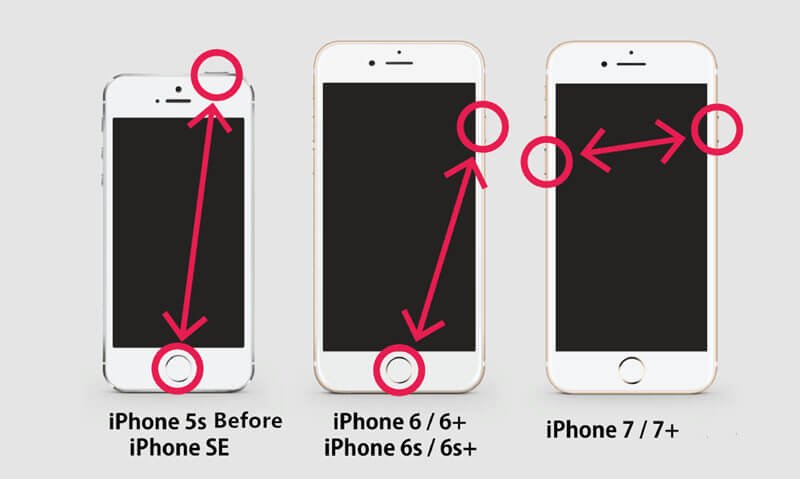
Devi tenere premuti i pulsanti per 10 secondi a meno che non vedi il logo Apple sullo schermo.
Successivamente, il telefono si riavvierà e il problema verrà risolto.
Potresti non saperlo, ma eseguire un hard reset del tuo dispositivo risolve circa il 70% di tali problemi.
Metodo 2: premere il pulsante Sospensione/Riattivazione
Molte volte eseguire un hard reset non funziona per molti utenti, quindi puoi provare a premere l’ opzione del pulsante Sospensione/Riattivazione per uscire dall’iPhone bloccato durante la verifica dell’aggiornamento schermo.
Solo tu devi premere il pulsante Sleep/Wake per alcune volte.
Nota : assicurati di attendere un paio di secondi tra ogni pressione.
Questo metodo costringe il dispositivo iOS a bloccare lo schermo dell’iPhone e quindi a riattivarlo, quindi a bloccarlo nuovamente e a riattivarlo. Fare continuamente questo processo per 5-10 minuti generalmente risolve il problema del tuo iPhone.
Se questo metodo funziona , sullo schermo verrà visualizzato un logo Apple insieme a una barra di avanzamento. Devi attendere poiché il dispositivo installerà l’aggiornamento software e uscirai da iPhone 12 bloccato durante la verifica dell’aggiornamento .
Metodo 3: ripristinare le impostazioni di rete
Quando i metodi precedenti non riescono a risolvere iPhone bloccato durante la verifica dell’aggiornamento e non si spegne, il ripristino delle impostazioni di rete potrebbe aiutarti.
Molte volte le impostazioni di rete obsolete possono portare a un problema di ” verifica dell’aggiornamento …”.
Quando ricevi un messaggio di errore che indica l’assenza di connettività Internet durante la verifica , è a causa delle impostazioni di rete. Quindi una volta prova a ripristinarlo e vedi se il problema è risolto o meno.
Avviso : se hai salvato reti Wi-Fi e password insieme alle impostazioni VPN e APN, tutto verrà ripristinato eseguendo le impostazioni di rete.
- Vai su Impostazioni , fai clic su Generali, quindi su Ripristina
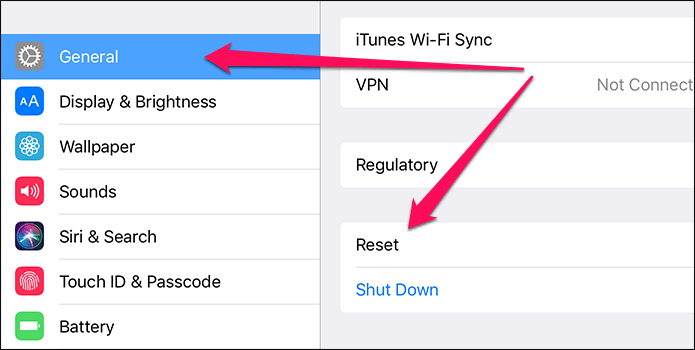
- Qui fai clic su Ripristina impostazioni di rete
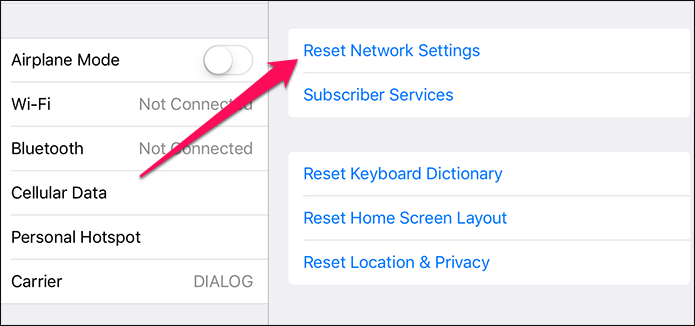
- Ora inserisci il tuo PIN quando richiesto e quindi fai clic su Ripristina
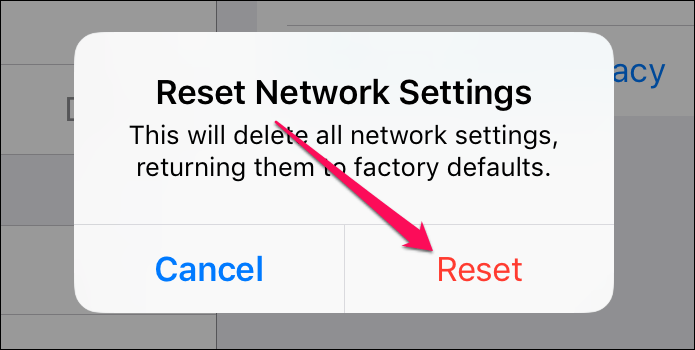
- Qui ti sei ricollegato manualmente alla rete Wi-Fi e per questo, fai clic su Wi-Fi da Impostazioni e seleziona Rete Wi-Fi, quindi inserisci la password per connetterti.
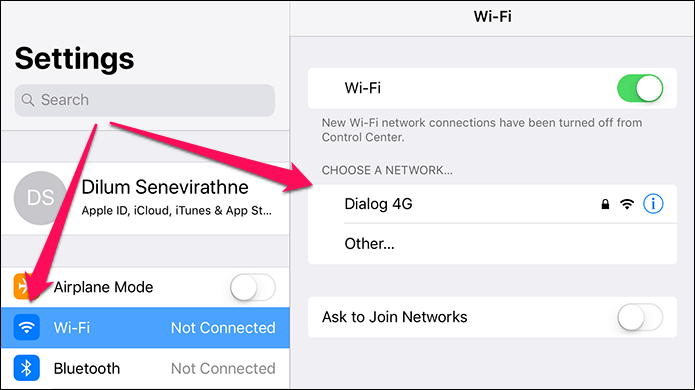
Ora puoi accedere facilmente al dispositivo poiché la verifica verrà eseguita correttamente. In caso contrario, prova a verificare utilizzando i dati mobili.
Nota : molte volte non devi preoccuparti della connettività cellulare poiché le impostazioni vengono configurate automaticamente dopo il ripristino.
Metodo 4: elimina l’aggiornamento iOS e scarica di nuovo
Quando il tuo iPhone si blocca durante la verifica della schermata di aggiornamento, puoi eliminare l’ aggiornamento iOS e scaricarlo di nuovo per vedere la differenza.
Questo processo è utile per risolvere il problema, quindi segui i passaggi seguenti:
- Vai su Impostazioni > Generali > Archiviazione iPhone . Verrà visualizzato un elenco di app in cui è necessario cercare gli aggiornamenti iOS. Tocca Aggiornamento iOS per ottenere l’ opzione Elimina aggiornamento
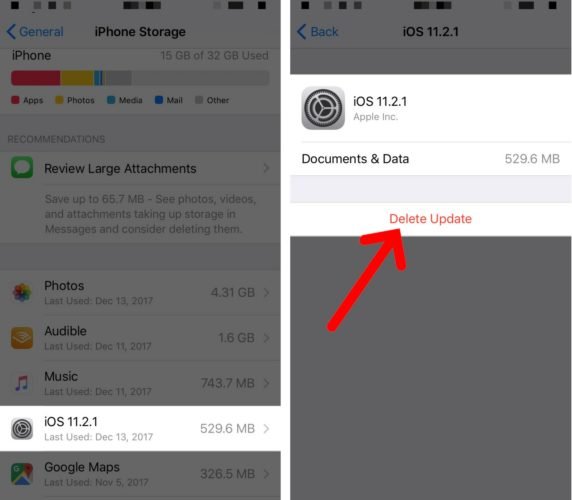
- Dopo aver eliminato l’aggiornamento iOS, vai su Impostazioni > Generali > Aggiornamento software per scaricare la versione iOS recente
Metodo 5: aggiorna iPhone tramite iTunes
Se il tuo problema non è stato ancora risolto , prova ad aggiornare il tuo iPhone tramite iTunes poiché ciò potrebbe risolvere il problema.
Segui i passaggi seguenti per aggiornare il tuo iPhone tramite iTunes.
- Installa l’ultima versione di iTunes su PC e quindi collega il tuo iPhone al PC. Ora apri iTunes e seleziona il dispositivo. Successivamente, vai su Riepilogo> Verifica aggiornamenti
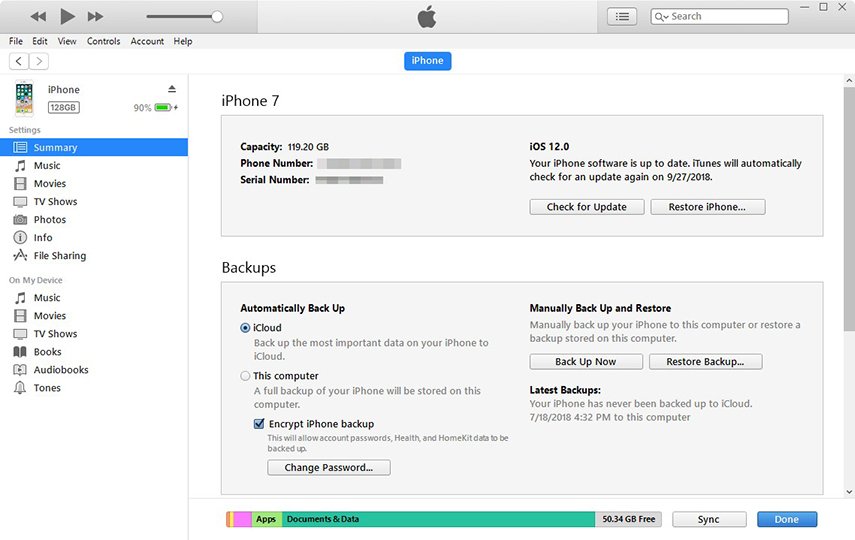
- Ora fai clic su Scarica e aggiorna . Dopodiché, il tuo dispositivo verrà aggiornato a breve.
Metodo 6: verifica utilizzando la rete dati
Questo tipo di problema può risiedere anche nella tua connessione Internet come un firewall basato su router che blocca l’accesso ai server di verifica.
Quindi una volta, prova a connetterlo con un altro hotspot Wi-Fi e controlla. Se si verifica il problema, è possibile selezionare una connessione cellulare per eseguire lo stesso processo.
NOTA – iOS smette di utilizzare la rete dati per gli aggiornamenti, ma c’è ancora la possibilità di eseguire il processo di verifica perché il file di aggiornamento è già stato scaricato .
Per eseguire il processo, scorri semplicemente verso l’alto dallo schermo inferiore e fai clic sull’icona Wi-Fi per disabilitarlo. Anche tu devi fare clic sull’icona Dati cellulare se non abilitata.
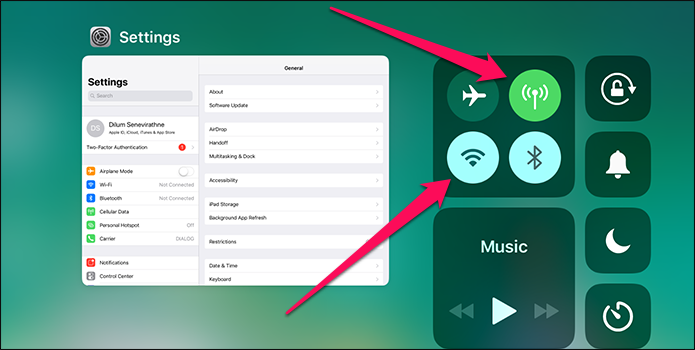
Successivamente, passa alla schermata Aggiornamento software e fai clic su Installa ora. Qui se continui ad affrontare il problema, passa al metodo successivo.
Metodo 7: ripristina iPhone da iTunes Backup
Un’altra opzione che può aiutarti a riparare l’iPhone bloccato durante la verifica dell’aggiornamento dello schermo di iOS 14 è ripristinare l’iPhone dal backup di iTunes.
Segui i passaggi seguenti per spostarti ulteriormente:
- Apri iTunes su PC e collega il tuo dispositivo ad esso. Seleziona il tuo telefono e seleziona l’opzione Ripristina backup su iTunes.
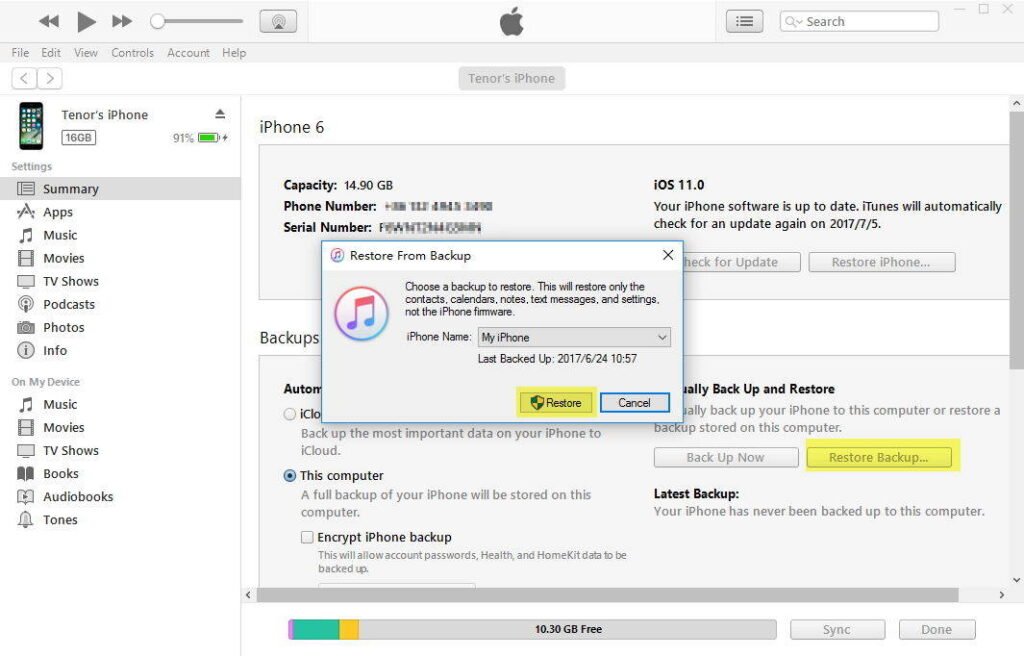
- Ora seleziona il backup recente controllando la data e la dimensione di ogni backup. Quindi fare clic su Ripristina e attendere che il processo sia terminato.
Metodo 8: metti il tuo iPhone in modalità DFU
Mettere il tuo iPhone in modalità DFU è un’altra soluzione per risolvere il problema con la schermata di verifica dell’aggiornamento bloccato su iPhone.
In questo modo, il telefono verrà ripristinato dalla modalità DFU.
Segui i passaggi seguenti:
- Innanzitutto, collega il tuo iPhone e PC tramite cavo USB, quindi apri iTunes, premi il pulsante Home + il pulsante Standby/Riattiva per 10 secondi

- Quando lo schermo diventa nero, vai al pulsante Standby/Riattiva . Ora tieni premuto il pulsante Home a meno che non venga visualizzato un messaggio che indica che iPhone è stato rilevato in modalità di ripristino.

Metodo 9: attiva e disattiva la modalità aereo
Molte volte, il tuo iPhone potrebbe riscontrare un problema Internet casuale e questo può aumentare la possibilità di un errore di aggiornamento OTA. Ciò può causare il blocco iPhone XR durante la verifica dell’aggiornamento bloccato.
Ma la soluzione per questo è che devi attivare e disattivare la modalità aereo.
I semplici passaggi sono i seguenti:
- Vai su Impostazioni sul tuo iPhone e fai clic su Modalità aereo
- Ora accendilo e tutti sono spenti su iPhone
- Successivamente, riavvia il telefono mentre la modalità aereo è attiva
- Quindi vai su Impostazioni > Modalità aereo
- Ora disattiva la Modalità aereo e tutte le impostazioni del tuo telefono sono attivate
Al termine, ricollega il tuo iPhone a una rete Wi-Fi e, dopo una connessione riuscita, riprova a scaricare l’aggiornamento del software
Metodo 10: dimentica la rete Wi-Fi e poi riconnettiti di nuovo
Quando il Wi-Fi è danneggiato o danneggiato, puoi anche imbatterti nella schermata di verifica dell’aggiornamento.
Anche questo può accadere quando la connessione interferisce. Quindi, in questa situazione, dovresti dimenticare il Wi-Fi e riconnetterti.
Segui i passaggi seguenti:
- Innanzitutto, vai su Impostazioni> menu Wi-Fi e assicurati che l’interruttore Wi-Fi sia acceso
- Ora trova un elenco di reti Wi-Fi
- Quindi scegli quello che vuoi dimenticare
- Successivamente, fai clic sull’icona delle informazioni “I” proprio accanto al nome della rete Wi-Fi da dimenticare
- E ora fai clic su Dimentica questa rete per procedere
- Infine, conferma su Forget Network
Se desideri rimuovere anche altre reti Wi-Fi, segui la stessa procedura in modo che non ci siano conflitti di rete.
Al termine dell’intero processo, riavvia il telefono e vai di nuovo su Impostazioni> Menu Wi-Fi .
Disattiva e riattiva il Wi-Fi. Un elenco di reti Wi-Fi verrà elencato da cui devi scegliere quello che desideri e fare clic su Unisciti o Connetti .
Metodo 11: correggi l’iPhone bloccato nella schermata di verifica dell’aggiornamento senza perdita di dati
Quando tutti i metodi di cui sopra non funzionano per risolvere l’errore, l’unica opzione rimasta è utilizzare un software professionale come iOS riparazione sistema. Questo è uno dei migliori strumenti per riparare iPhone bloccato durante la verifica della schermata di aggiornamento senza alcuna perdita di dati.
Qualsiasi tipo di errore che i dispositivi iOS incontrano come Stuck on Apple logo, bloccato schermo nero, tentativo di errore di ripristino dei dati, errore di aggiornamento, blocco in modalità di ripristino, verifica dello schermo di aggiornamento, ecc. Sono facilmente risolvibili utilizzando il programma di riparazione sistema iOS.
È facile da usare e rende il tuo dispositivo normale come prima. Lo strumento supporta tutti i modelli di iPhone come iPhone 12/12 Pro, iPhone 11/11 Pro, iPhone X/XR/XS Max, iPhone 8/8 Plus, iPhone 7/6/5 e funziona su tutti i sistemi operativi come iOS 14/13/ 12/11 incluso l’ultimo iOS 15.
Quindi, nel complesso, questo strumento è sicuramente facile ed efficiente da usare e dovresti scaricare lo strumento di riparazione sistema iOS per risolvere eventuali problemi su iPhone senza alcuna perdita di dati.
Passaggi per correggere l’iPhone bloccato durante la verifica dell’errore di aggiornamento
FAQ:
Cosa devo fare se il mio iPhone è bloccato durante la verifica dell'aggiornamento?
Per risolvere i problemi di iPhone bloccato nella schermata di aggiornamento, segui i suggerimenti seguenti:
- Forza il riavvio del tuo iPhone
- Attiva e disattiva la modalità aereo
- Elimina il file di aggiornamento iOS dal tuo iPhone.
- Ripristina le impostazioni di rete.
- Disattiva le restrizioni
- Aggiorna con iTunes
Quanto tempo impiega iPhone per verificare l'aggiornamento?
Molti utenti vogliono sapere quanto tempo impiega iPhone per verificare l'aggiornamento. Bene, vorrei dire che iPhone impiega da pochi secondi a pochi minuti per verificare gli aggiornamenti poiché dipende totalmente da diversi fattori come le dimensioni e la connessione Wi-Fi. Alcuni potrebbero richiedere pochissimo tempo mentre altri potrebbero richiedere del tempo.
Conclusione
Bene, gli utenti di iPhone riscontrano diversi problemi durante l’accesso ai propri dispositivi e non si può ignorare che alcuni errori sono davvero problematici da eliminare.
L’errore di iPhone bloccato sulla schermata di verifica dell’aggiornamento è un altro problema che gli utenti non vogliono mai incontrare.
Tuttavia, ho discusso i migliori 11 metodi per risolvere tali errori dell’iPhone e spero che tutto funzioni meglio per uscire dalla situazione.
Se vuoi che iPhone si blocchi durante la verifica dell’aggiornamento e non si spenga senza perdita di dati, prova lo strumento di riparazione sistema iOS.
Sophia Louis is a professional blogger and SEO expert. Loves to write blogs & articles related to Android & iOS Phones. She is the founder of it.android-ios-data-recovery.com and always looks forward to solve issues related to Android & iOS devices